OPEL MOKKA X 2018 Посібник з експлуатації (in Ukrainian)
Manufacturer: OPEL, Model Year: 2018, Model line: MOKKA X, Model: OPEL MOKKA X 2018Pages: 177, PDF Size: 2.67 MB
Page 161 of 177
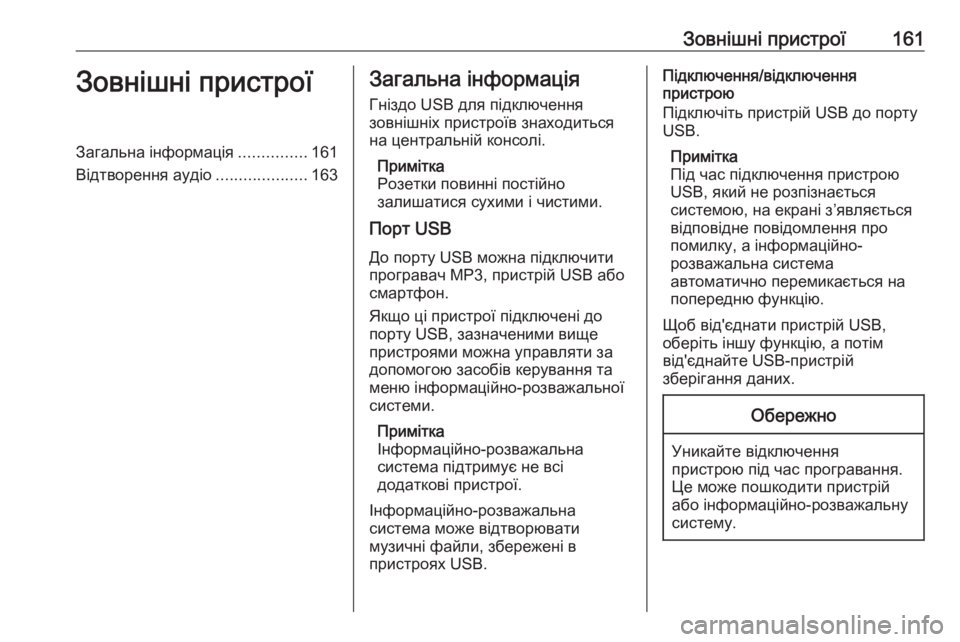
Зовнішні пристрої161Зовнішні пристроїЗагальна інформація...............161
Відтворення аудіо ....................163Загальна інформація
Гніздо USB для підключення
зовнішніх пристроїв знаходиться
на центральній консолі.
Примітка
Розетки повинні постійно
залишатися сухими і чистими.
Порт USB
До порту USB можна підключити
програвач MP3, пристрій USB або
смартфон.
Якщо ці пристрої підключені до порту USB, зазначеними вище
пристроями можна управляти за
допомогою засобів керування та
меню інформаційно-розважальної
системи.
Примітка
Інформаційно-розважальна
система підтримує не всі
додаткові пристрої.
Інформаційно-розважальна
система може відтворювати
музичні файли, збережені в
пристроях USB.Підключення/відключення
пристрою
Підключіть пристрій USB до порту
USB.
Примітка
Під час підключення пристрою
USB, який не розпізнається
системою, на екрані з’являється
відповідне повідомлення про
помилку, а інформаційно-
розважальна система
автоматично перемикається на
попередню функцію.
Щоб від'єднати пристрій USB,
оберіть іншу функцію, а потім
від'єднайте USB-пристрій
зберігання даних.Обережно
Уникайте відключення пристрою під час програвання.
Це може пошкодити пристрій
або інформаційно-розважальну
систему.
Page 162 of 177
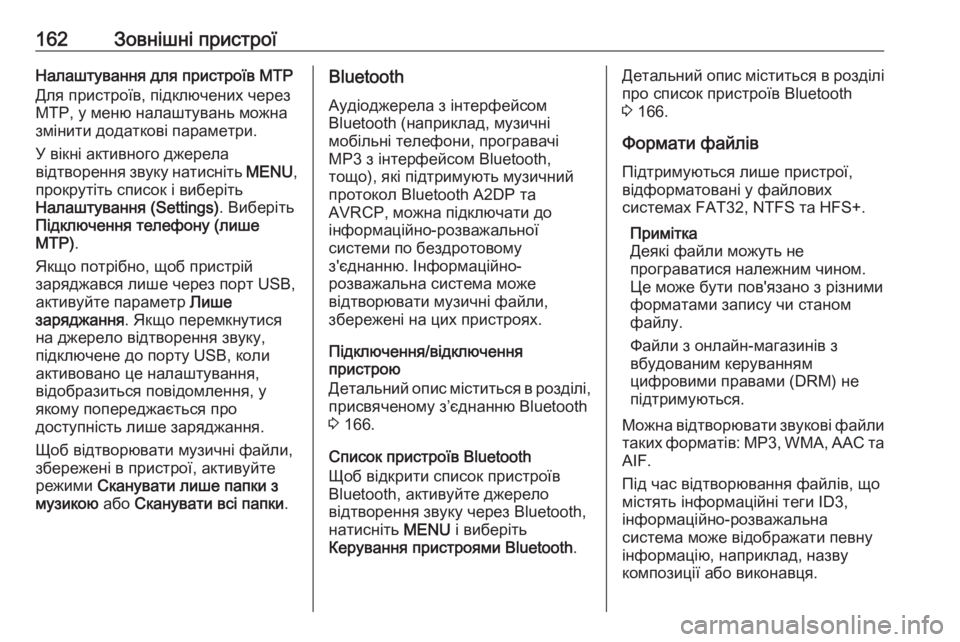
162Зовнішні пристроїНалаштування для пристроїв MTPДля пристроїв, підключених через
MTP, у меню налаштувань можна
змінити додаткові параметри.
У вікні активного джерела
відтворення звуку натисніть MENU,
прокрутіть список і виберіть
Налаштування (Settings) . Виберіть
Підключення телефону (лише
MTP) .
Якщо потрібно, щоб пристрій
заряджався лише через порт USB,
активуйте параметр Лише
заряджання . Якщо перемкнутися
на джерело відтворення звуку, підключене до порту USB, коли
активовано це налаштування,
відобразиться повідомлення, у
якому попереджається про
доступність лише заряджання.
Щоб відтворювати музичні файли,
збережені в пристрої, активуйте
режими Сканувати лише папки з
музикою або Сканувати всі папки .Bluetooth
Аудіоджерела з інтерфейсом
Bluetooth (наприклад, музичні
мобільні телефони, програвачі
МР3 з інтерфейсом Bluetooth,
тощо), які підтримують музичний
протокол Bluetooth A2DP та
AVRCP, можна підключати до
інформаційно-розважальної
системи по бездротовому
з'єднанню. Інформаційно-
розважальна система може
відтворювати музичні файли,
збережені на цих пристроях.
Підключення/відключення
пристрою
Детальний опис міститься в розділі, присвяченому з’єднанню Bluetooth
3 166.
Список пристроїв Bluetooth
Щоб відкрити список пристроїв
Bluetooth, активуйте джерело
відтворення звуку через Bluetooth,
натисніть MENU і виберіть
Керування пристроями Bluetooth .Детальний опис міститься в розділі
про список пристроїв Bluetooth
3 166.
Формати файлів
Підтримуються лише пристрої,
відформатовані у файлових
системах FAT32, NTFS та HFS+.
Примітка
Деякі файли можуть не
програватися належним чином.
Це може бути пов'язано з різними
форматами запису чи станом
файлу.
Файли з онлайн-магазинів з
вбудованим керуванням
цифровими правами (DRM) не
підтримуються.
Можна відтворювати звукові файли таких форматів: MP3, WMA , AAC та
AIF.
Під час відтворювання файлів, що
містять інформаційні теги ID3,
інформаційно-розважальна
система може відображати певну
інформацію, наприклад, назву
композиції або виконавця.
Page 163 of 177
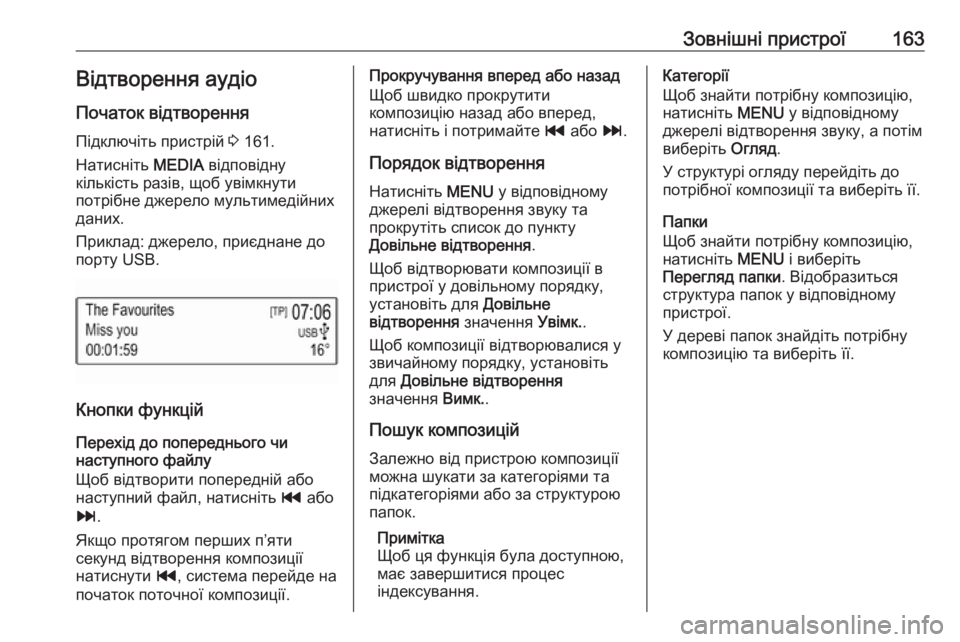
Зовнішні пристрої163Відтворення аудіо
Початок відтворення
Підключіть пристрій 3 161.
Натисніть MEDIA відповідну
кількість разів, щоб увімкнути
потрібне джерело мультимедійних
даних.
Приклад: джерело, приєднане до
порту USB.
Кнопки функцій
Перехід до попереднього чи
наступного файлу
Щоб відтворити попередній або
наступний файл, натисніть t або
v .
Якщо протягом перших п’яти
секунд відтворення композиції
натиснути t, система перейде на
початок поточної композиції.
Прокручування вперед або назад
Щоб швидко прокрутити
композицію назад або вперед,
натисніть і потримайте t або v.
Порядок відтворення Натисніть MENU у відповідному
джерелі відтворення звуку та
прокрутіть список до пункту
Довільне відтворення .
Щоб відтворювати композиції в
пристрої у довільному порядку, установіть для Довільне
відтворення значення Увімк..
Щоб композиції відтворювалися у
звичайному порядку, установіть
для Довільне відтворення
значення Вимк..
Пошук композицій
Залежно від пристрою композиції
можна шукати за категоріями та
підкатегоріями або за структурою
папок.
Примітка
Щоб ця функція була доступною,
має завершитися процес
індексування.Категорії
Щоб знайти потрібну композицію,
натисніть MENU у відповідному
джерелі відтворення звуку, а потім
виберіть Огляд.
У структурі огляду перейдіть до потрібної композиції та виберіть її.
Папки
Щоб знайти потрібну композицію,
натисніть MENU і виберіть
Перегляд папки . Відобразиться
структура папок у відповідному
пристрої.
У дереві папок знайдіть потрібну
композицію та виберіть її.
Page 164 of 177
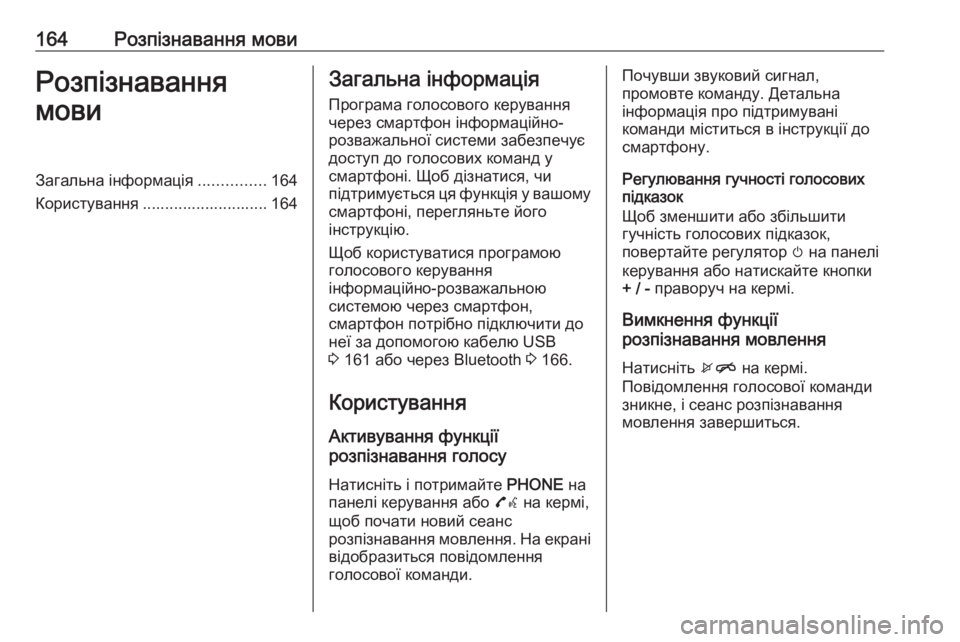
164Розпізнавання мовиРозпізнавання
мовиЗагальна інформація ...............164
Користування ............................ 164Загальна інформація
Програма голосового керування
через смартфон інформаційно-
розважальної системи забезпечує
доступ до голосових команд у
смартфоні. Щоб дізнатися, чи
підтримується ця функція у вашому
смартфоні, перегляньте його
інструкцію.
Щоб користуватися програмою
голосового керування
інформаційно-розважальною
системою через смартфон,
смартфон потрібно підключити до
неї за допомогою кабелю USB
3 161 або через Bluetooth 3 166.
Користування Активування функції
розпізнавання голосу
Натисніть і потримайте PHONE на
панелі керування або 7w на кермі,
щоб почати новий сеанс
розпізнавання мовлення. На екрані відобразиться повідомлення
голосової команди.Почувши звуковий сигнал,
промовте команду. Детальна
інформація про підтримувані
команди міститься в інструкції до
смартфону.
Регулювання гучності голосових підказок
Щоб зменшити або збільшити
гучність голосових підказок,
повертайте регулятор m на панелі
керування або натискайте кнопки + / - праворуч на кермі.
Вимкнення функції
розпізнавання мовлення
Натисніть xn на кермі.
Повідомлення голосової команди
зникне, і сеанс розпізнавання
мовлення завершиться.
Page 165 of 177
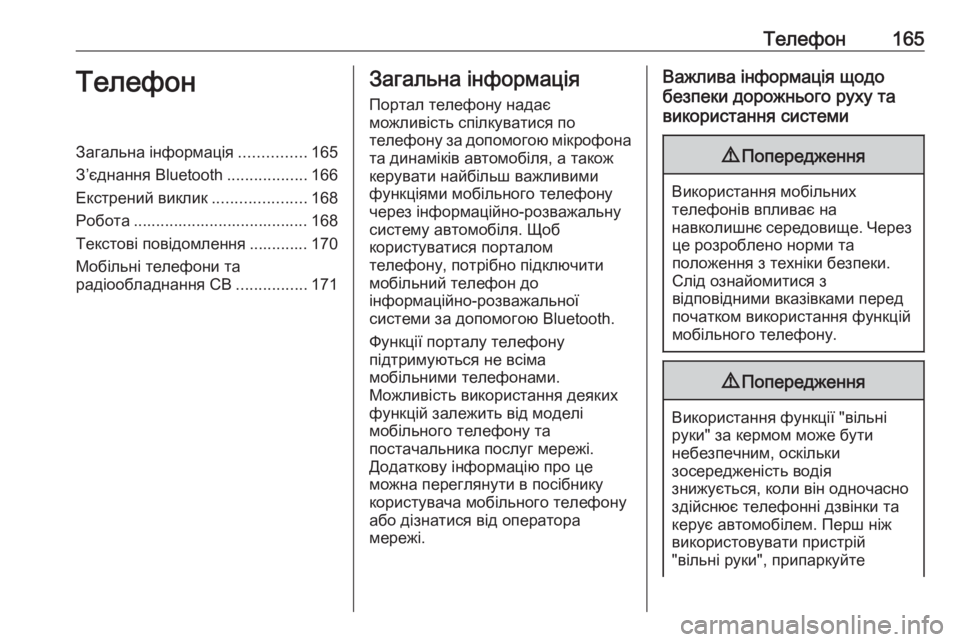
Телефон165ТелефонЗагальна інформація...............165
З’єднання Bluetooth ..................166
Екстрений виклик .....................168
Робота ....................................... 168
Текстові повідомлення ............. 170
Мобільні телефони та
радіообладнання CB ................171Загальна інформація
Портал телефону надає
можливість спілкуватися по
телефону за допомогою мікрофона
та динаміків автомобіля, а також
керувати найбільш важливими
функціями мобільного телефону
через інформаційно-розважальну
систему автомобіля. Щоб
користуватися порталом
телефону, потрібно підключити
мобільний телефон до
інформаційно-розважальної
системи за допомогою Bluetooth.
Функції порталу телефону
підтримуються не всіма
мобільними телефонами.
Можливість використання деяких
функцій залежить від моделі
мобільного телефону та
постачальника послуг мережі.
Додаткову інформацію про це
можна переглянути в посібнику
користувача мобільного телефону
або дізнатися від оператора
мережі.Важлива інформація щодо
безпеки дорожнього руху та
використання системи9 Попередження
Використання мобільних
телефонів впливає на
навколишнє середовище. Через це розроблено норми та
положення з техніки безпеки.
Слід ознайомитися з
відповідними вказівками перед
початком використання функцій
мобільного телефону.
9 Попередження
Використання функції "вільні
руки" за кермом може бути
небезпечним, оскільки
зосередженість водія
знижується, коли він одночасно
здійснює телефонні дзвінки та
керує автомобілем. Перш ніж
використовувати пристрій
"вільні руки", припаркуйте
Page 166 of 177
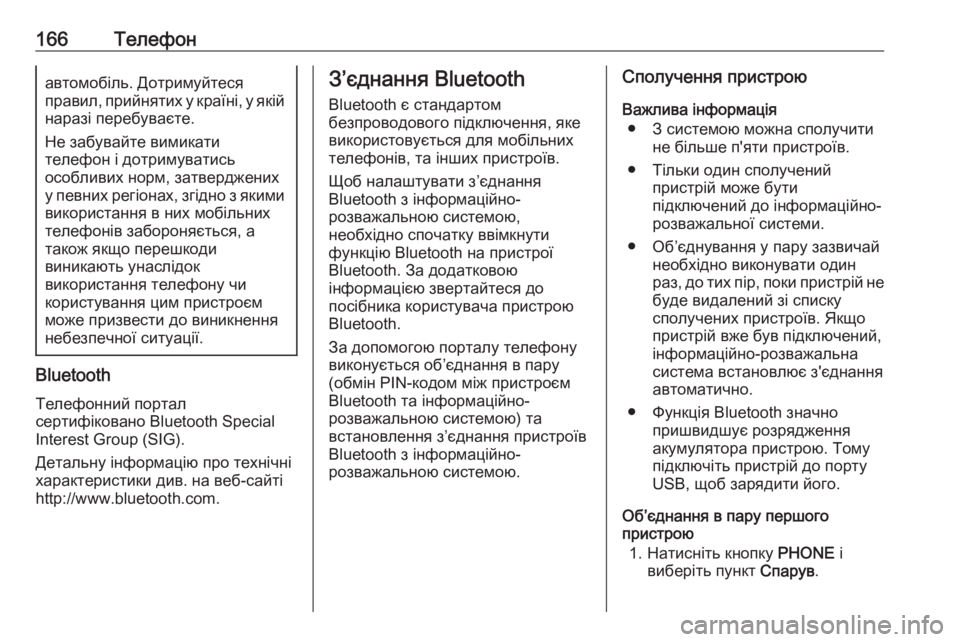
166Телефонавтомобіль. Дотримуйтеся
правил, прийнятих у країні, у якій наразі перебуваєте.
Не забувайте вимикати
телефон і дотримуватись
особливих норм, затверджених
у певних регіонах, згідно з якими
використання в них мобільних
телефонів забороняється, а
також якщо перешкоди
виникають унаслідок
використання телефону чи
користування цим пристроєм
може призвести до виникнення
небезпечної ситуації.
Bluetooth
Телефонний портал
сертифіковано Bluetooth Special Interest Group (SIG).
Детальну інформацію про технічні
характеристики див. на веб-сайті http://www.bluetooth.com.
З’єднання Bluetooth
Bluetooth є стандартом
безпроводового підключення, яке використовується для мобільних
телефонів, та інших пристроїв.
Щоб налаштувати з’єднання
Bluetooth з інформаційно-
розважальною системою,
необхідно спочатку ввімкнути
функцію Bluetooth на пристрої
Bluetooth. За додатковою
інформацією звертайтеся до
посібника користувача пристрою
Bluetooth.
За допомогою порталу телефону
виконується об’єднання в пару
(обмін PIN-кодом між пристроєм Bluetooth та інформаційно-
розважальною системою) та
встановлення з’єднання пристроїв
Bluetooth з інформаційно-
розважальною системою.Сполучення пристрою
Важлива інформація ● З системою можна сполучити не більше п'яти пристроїв.
● Тільки один сполучений пристрій може бути
підключений до інформаційно-
розважальної системи.
● Об’єднування у пару зазвичай необхідно виконувати один
раз, до тих пір, поки пристрій не
буде видалений зі списку
сполучених пристроїв. Якщо
пристрій вже був підключений,
інформаційно-розважальна
система встановлює з'єднання
автоматично.
● Функція Bluetooth значно пришвидшує розрядженняакумулятора пристрою. Тому
підключіть пристрій до порту
USB, щоб зарядити його.
Об’єднання в пару першого
пристрою
1. Натисніть кнопку PHONE і
виберіть пункт Спарув.
Page 167 of 177
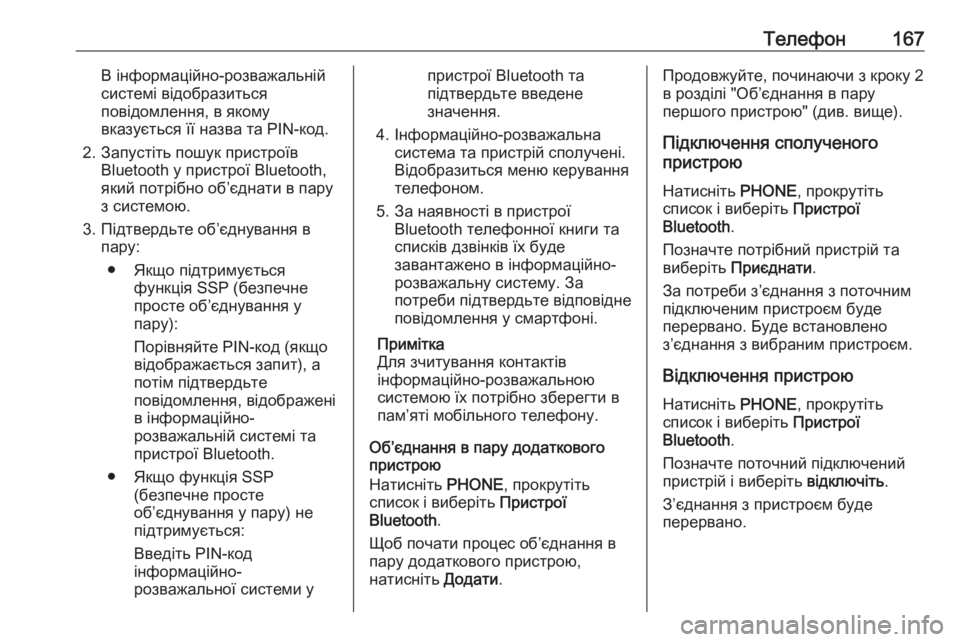
Телефон167В інформаційно-розважальній
системі відобразиться
повідомлення, в якому
вказується її назва та PIN-код.
2. Запустіть пошук пристроїв Bluetooth у пристрої Bluetooth,
який потрібно об’єднати в пару
з системою.
3. Підтвердьте об’єднування в пару:
● Якщо підтримується функція SSP (безпечне
просте об’єднування у пару):
Порівняйте PIN-код (якщо
відображається запит), а
потім підтвердьте
повідомлення, відображені
в інформаційно-
розважальній системі та пристрої Bluetooth.
● Якщо функція SSP (безпечне просте
об’єднування у пару) не
підтримується:
Введіть PIN-код
інформаційно-
розважальної системи упристрої Bluetooth та
підтвердьте введене
значення.
4. Інформаційно-розважальна система та пристрій сполучені.Відобразиться меню керування
телефоном.
5. За наявності в пристрої Bluetooth телефонної книги та
списків дзвінків їх буде
завантажено в інформаційно-
розважальну систему. За
потреби підтвердьте відповідне повідомлення у смартфоні.
Примітка
Для зчитування контактів
інформаційно-розважальною
системою їх потрібно зберегти в
пам’яті мобільного телефону.
Об’єднання в пару додаткового
пристрою
Натисніть PHONE, прокрутіть
список і виберіть Пристрої
Bluetooth .
Щоб почати процес об’єднання в
пару додаткового пристрою,
натисніть Додати.Продовжуйте, починаючи з кроку 2
в розділі "Об’єднання в пару
першого пристрою" (див. вище).
Підключення сполученого
пристрою
Натисніть PHONE, прокрутіть
список і виберіть Пристрої
Bluetooth .
Позначте потрібний пристрій та виберіть Приєднати .
За потреби з’єднання з поточним
підключеним пристроєм буде
перервано. Буде встановлено
з’єднання з вибраним пристроєм.
Відключення пристрою Натисніть PHONE, прокрутіть
список і виберіть Пристрої
Bluetooth .
Позначте поточний підключений
пристрій і виберіть відключіть.
З’єднання з пристроєм буде
перервано.
Page 168 of 177

168ТелефонВидалення пристрою зі спискуНатисніть PHONE, прокрутіть
список і виберіть Пристрої
Bluetooth .
Позначте пристрій, який потрібно
видалити зі списку пристроїв, і
виберіть Видалити .
Пристрій видалено.
Екстрений виклик9 Попередження
У деяких випадках з’єднання
може не виконуватися. Тому не слід покладатися виключно на
мобільний телефон, коли
потрібно зробити життєво
важливий дзвінок (наприклад,
викликати швидку допомогу).
Для дзвінків у деяких мережах
потрібно належним чином
установити дійсну SIM-картку в
телефон.
9 Попередження
Пам’ятайте, що можна
здійснювати дзвінки з
мобільного телефону та
приймати їх, якщо ви
знаходитеся в зоні
обслуговування абонентів
вашого мобільного оператора із
прийнятним рівнем сигналу. За
певних обставин екстрені
виклики неможливо здійснити у
всіх мережах мобільного
зв’язку. Такі дзвінки неможливо
зробити, якщо ввімкнено певні
послуги мережі та/або функції телефону. Можна звернутися до місцевих операторів мобільного
зв’язку, щоб отримати
інформацію щодо цих питань.
Номери телефонів екстрених
служб можуть різнитися,
залежно від регіону чи країни.
Заздалегідь дізнайтеся номер
телефону екстреної служби для
відповідного регіону.
Здійснення екстреного виклику
Наберіть номер служби екстреноїдопомоги (наприклад, 112).
Установлюється телефонне
з’єднання зі службою прийому
екстрених викликів.
У відповідь на запитання
оператора екстреної служби
повідомте про аварійний випадок.9 Попередження
Припинити телефонне
з’єднання можна лише після
відповідного підтвердження
служби екстрених викликів.
Робота
Відразу після встановлення
з’єднання Bluetooth між мобільним
телефоном та інформаційно-
розважальною системою можна використовувати багато функцій
мобільного телефону через
інформаційно-розважальну
систему.
Page 169 of 177
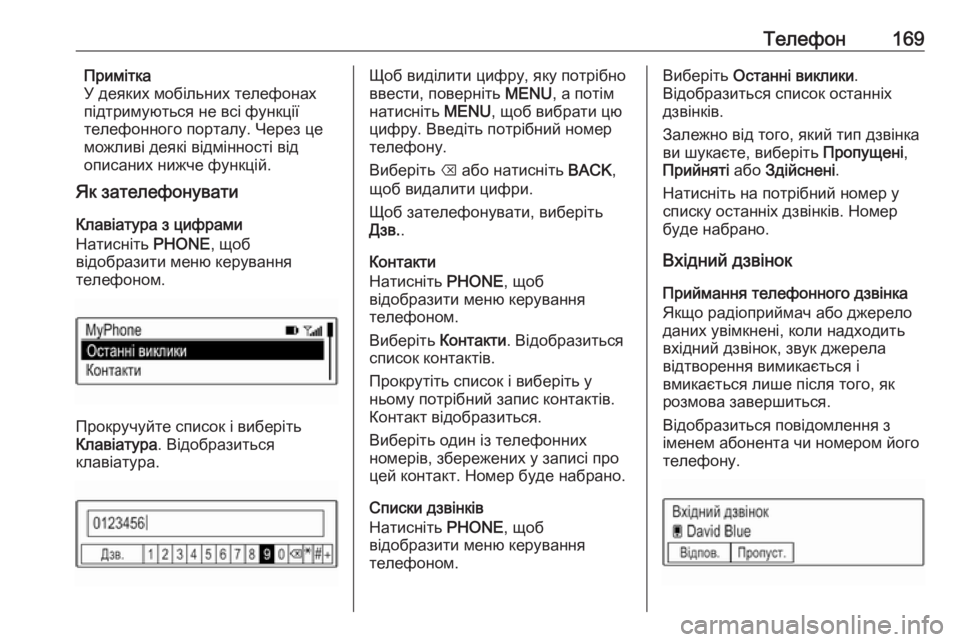
Телефон169Примітка
У деяких мобільних телефонах
підтримуються не всі функції
телефонного порталу. Через це
можливі деякі відмінності від
описаних нижче функцій.
Як зателефонувати
Клавіатура з цифрами
Натисніть PHONE, щоб
відобразити меню керування
телефоном.
Прокручуйте список і виберіть
Клавіатура . Відобразиться
клавіатура.
Щоб виділити цифру, яку потрібно
ввести, поверніть MENU, а потім
натисніть MENU, щоб вибрати цю
цифру. Введіть потрібний номер телефону.
Виберіть k або натисніть BACK,
щоб видалити цифри.
Щоб зателефонувати, виберіть
Дзв. .
Контакти
Натисніть PHONE, щоб
відобразити меню керування
телефоном.
Виберіть Контакти. Відобразиться
список контактів.
Прокрутіть список і виберіть у
ньому потрібний запис контактів.
Контакт відобразиться.
Виберіть один із телефонних
номерів, збережених у записі про
цей контакт. Номер буде набрано.
Списки дзвінків
Натисніть PHONE, щоб
відобразити меню керування
телефоном.Виберіть Останні виклики .
Відобразиться список останніх
дзвінків.
Залежно від того, який тип дзвінка
ви шукаєте, виберіть Пропущені,
Прийняті або Здійснені .
Натисніть на потрібний номер у списку останніх дзвінків. Номер
буде набрано.
Вхідний дзвінок
Приймання телефонного дзвінка
Якщо радіоприймач або джерело
даних увімкнені, коли надходить
вхідний дзвінок, звук джерела
відтворення вимикається і
вмикається лише після того, як
розмова завершиться.
Відобразиться повідомлення з
іменем абонента чи номером його
телефону.
Page 170 of 177
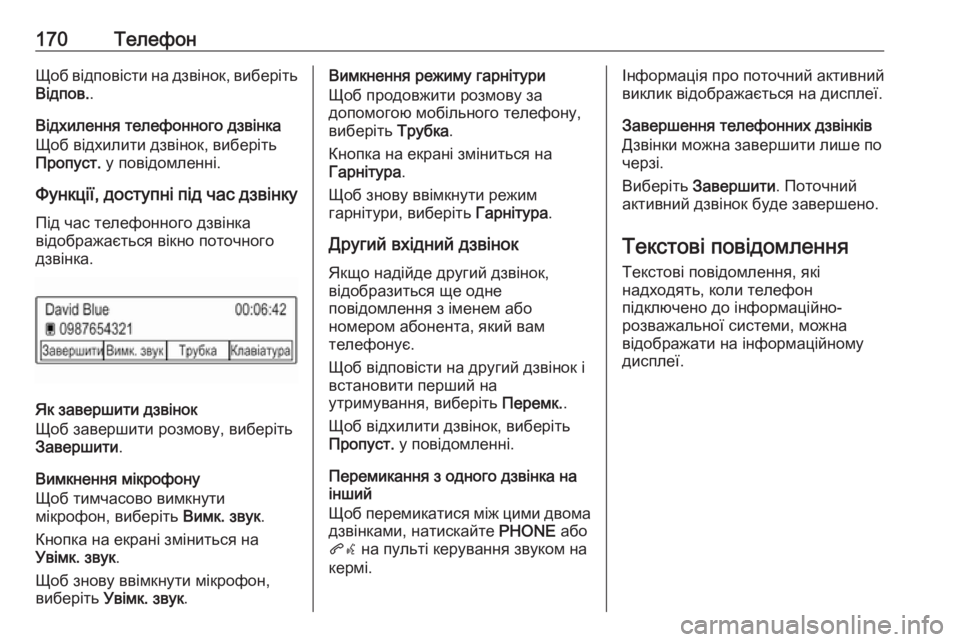
170ТелефонЩоб відповісти на дзвінок, виберітьВідпов. .
Відхилення телефонного дзвінка
Щоб відхилити дзвінок, виберіть
Пропуст. у повідомленні.
Функції, доступні під час дзвінку
Під час телефонного дзвінка
відображається вікно поточного
дзвінка.
Як завершити дзвінок
Щоб завершити розмову, виберіть
Завершити .
Вимкнення мікрофону
Щоб тимчасово вимкнути
мікрофон, виберіть Вимк. звук.
Кнопка на екрані зміниться на
Увімк. звук .
Щоб знову ввімкнути мікрофон,
виберіть Увімк. звук .
Вимкнення режиму гарнітури
Щоб продовжити розмову за
допомогою мобільного телефону,
виберіть Трубка.
Кнопка на екрані зміниться на
Гарнітура .
Щоб знову ввімкнути режим
гарнітури, виберіть Гарнітура.
Другий вхідний дзвінок
Якщо надійде другий дзвінок,
відобразиться ще одне
повідомлення з іменем або
номером абонента, який вам
телефонує.
Щоб відповісти на другий дзвінок і
встановити перший на
утримування, виберіть Перемк..
Щоб відхилити дзвінок, виберіть
Пропуст. у повідомленні.
Перемикання з одного дзвінка на
інший
Щоб перемикатися між цими двома
дзвінками, натискайте PHONE або
qw на пульті керування звуком на
кермі.Інформація про поточний активний
виклик відображається на дисплеї.
Завершення телефонних дзвінків
Дзвінки можна завершити лише по
черзі.
Виберіть Завершити . Поточний
активний дзвінок буде завершено.
Текстові повідомлення Текстові повідомлення, які
надходять, коли телефон
підключено до інформаційно-
розважальної системи, можна
відображати на інформаційному дисплеї.